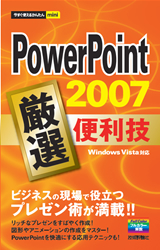今すぐ使えるかんたんmini
今すぐ使えるかんたんmini
PowerPoint 2007 厳選 便利技
- 技術評論社編集部 著
- 定価
- 943円(本体857円+税10%)
- 発売日
- 2008.9.9[在庫なし]
- 判型
- B6変形
- 頁数
- 192ページ
- ISBN
- 978-4-7741-3550-2
サポート情報
概要
本書は、日常業務で使える便利なPowerPoint 2007のテクニックを厳選し、手順を解説します。PowerPoint 2007の一歩進んだ技術を習得できます。ハンディサイズなので通勤時間や仕事中の空き時間に読め、みるみる実力がアップします!
こんな方にオススメ
- PowerPoint 2007の便利なテクニックを身につけたい人
- PowerPoint 2007の普段の作業をもっと効率的にしたい人
目次
第0章 超便利技 25選
- 超便利技01 クイックアクセスツールバーにボタンを追加する
- 超便利技02 クイックアクセスツールバーを使いやすくカスタマイズする
- 超便利技03 Wordでまとめた構成を読み込む
- 超便利技04 段落を変えずに改行する
- 超便利技05 行頭文字を変更する
- 超便利技06 旧バージョンのファイル形式で保存する
- 超便利技07 Webページへのリンクを設定する
- 超便利技08 スライドの背景に写真を表示する
- 超便利技09 新しいレイアウトを追加する
- 超便利技10 グリッドやガイドを利用して図形を描く
- 超便利技11 図形をきれいに並べる
- 超便利技12 アプリケーションの画面を貼り付ける
- 超便利技13 動きを付けて画面を切り替える
- 超便利技14 Excelの表をスライドに貼り付ける
- 超便利技15 Excelのグラフをスライドに貼り付ける
- 超便利技16 他のアプリケーションデータを貼り付ける
- 超便利技17 グラフのデータを表示する
- 超便利技18 グラフの項目ごとにアニメーションを設定する
- 超便利技19 すべてのスライドにロゴを表示する
- 超便利技20 クリップアートの色を変更する
- 超便利技21 動作設定ボタンをスライドに配置する
- 超便利技22 時間を計りながらプレゼンテーションする
- 超便利技23 キーボード操作でペンに切り替える
- 超便利技24 ショートカットキーを利用してスライドを切り替える
- 超便利技25 PowerPointなしでプレゼンテーションを行う
第1章 プレゼンテーションを組み立てる技
- Section01 Office Onlineのテンプレートを利用する
- Section02 文字数が多くなっても文字サイズを変更しない
- Section03 プレゼンテーションの構成を組み立てる
- Section04 スライドの順番を入れ替える
- Section05 テキストに段落レベルを設定する
- Section06 段落や行の間隔を調整する
- Section07 テキストの体裁を整える
- Section08 テキストの書式を変更する
- Section09 入力済みのアルファベットの小文字を大文字にする
- Section10 URLをハイパーリンクに設定しない
- Section11 すべてのスライドの書式を一度に変更する
- Section12 スライドを分割する
- Section13 他のプレゼンテーションのスライドを挿入する
第2章 スライドをデザインする技
- Section14 図形に文字列を入力する
- Section15 図形を立体化する
- Section16 吹き出しを挿入する
- Section17 スライドの配色を変更する
- Section18 棒グラフの一部のデータ系列を折れ線グラフにする
- Section19 組織図を作成する
- Section20 組織図をデザインする
- Section21 文字列をSmartArtでまとめる
- Section22 フローチャートを作成する
- Section23 写真を好みの図形に切り抜く
- Section24 図形を半透明にする
- Section25 イラストを利用したグラフを作成する
第3章 動きのあるスライドを作成する技
- Section26 アニメーションを設定する
- Section27 アニメーション終了後の文字の色を設定する
- Section28 アニメーション効果を変更する
- Section29 1文字ずつ表示するアニメーションを設定する
- Section30 図形を軌跡に沿って動かす
- Section31 スライドに効果音を設定する
- Section32 スライドショーにBGMを設定する
第4章 発表資料を印刷する技
- Section33 配布用の資料を印刷する
- Section34 社名やスライド番号を付けて印刷する
- Section35 ヘッダーやフッターの位置を変更する
- Section36 モノクロプリンタできれいに印刷する
第5章 発表本番で使える技
- Section37 発表者用の原稿を作成する
- Section38 同じスライドを目的別に使い分ける
- Section39 スライドに書き込みをする
- Section40 自動的にスライドショーを実行する
- Section41 プレゼンテーションにナレーションを挿入する
- Section42 スライドショーの実行中に画面を切り替える
第6章 知っておくと便利な技
- Section43 オリジナルのテンプレートを作成する
- Section44 起動時に表示されるテーマを変更する
- Section45 フォトアルバムを作成する
- Section46 プレゼンテーションにパスワードを設定する
- 付録01 Power Pointの活躍の場
- 付録02 よく使うショートカットキー一覧